许多网友向小编反映不知道怎么下载V篇?下载完成后不知道怎么安装?今天极速小编为大家提供一个安装教程,希望对大家有帮助!首先我们下载V篇(下载地址:http://www.jisuxz.com/down/60344.html),下载完成后点击打开文件夹找到下载的压缩文件。
解压后双击安装文件“vArticle_1.0.0.8_Setup_20171215_v.exe”出现安装界面:
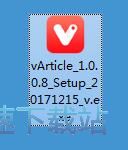
我们进入了V篇的安装向导。安装向导主界面非常简洁。安装向导已经默认为我们勾选了已经阅读并同意V篇用户使用协议。只需点击立即安装,就可以将V篇安装到电脑里面;
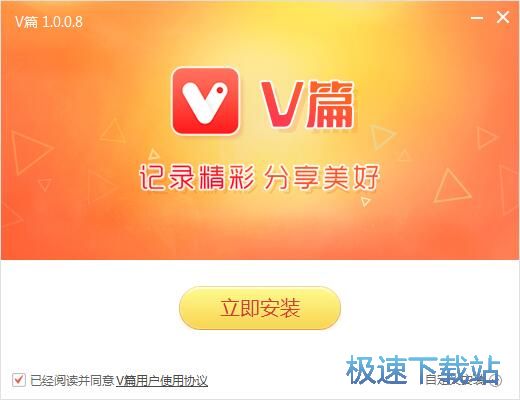
需要修改安装路径的朋友,点击安装向导右下方的自定义安装,进入自定义安装界面。安装向导有提供默认安装路径C:\Program Files\51VVArticle\。安装V篇至少需要100MB磁盘空间。点击更改目录就可以打开文件夹选择窗口,选择好安装路径文件夹就可以点击确定完成安装路径修改;
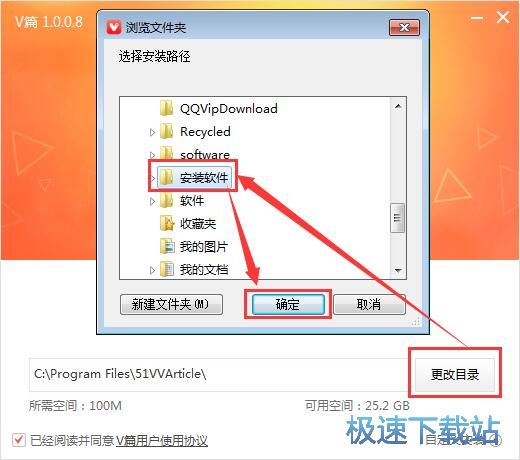
正在安装V篇,安装程序正在将V篇的文件安装到指定文件夹中。安装V篇可能需要几分钟的时间;
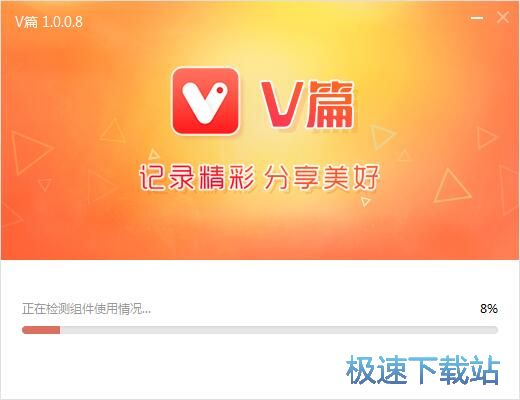
安装完成!安装程序已经成功在您的电脑上安装了V篇。安装向导会提示安装完成。安装向导还提供了手机版V篇的下载二维码,有需要的朋友可以扫码下载。点击立即体验就可以关闭安装向导,开始使用V篇了。
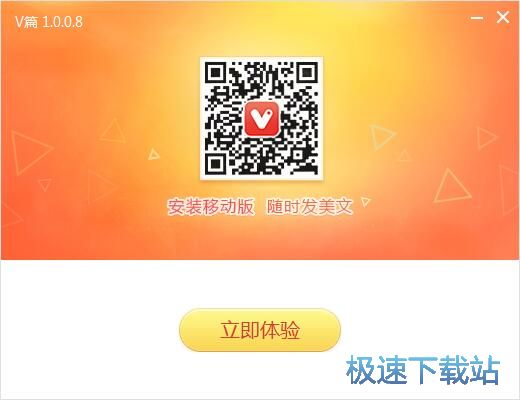
V篇的安装教程就讲解到这里,希望对你们有帮助,感谢你对极速下载站的支持!